
Ayarlar, Komut İstemi ve PowerShell’i kullanarak Windows 11 yerel yönetici hesabı oluşturma işlemine olanak tanır. Nasıl mı işte böyle.
Windows 11 Ayarlar > Hesaplar > Aile ve diğer kullanıcılar’ı açın.
“Hesap ekle” düğmesini tıklayın ve ” Bu kişinin oturum açma bilgilerine sahip değilim” seçeneğini seçin.
“Microsoft hesabı olmayan bir kullanıcı ekle” seçeneğini tıklayın ve ekrandaki yönergelerle devam edin.
Hesabı seçin ve Hesap türünü değiştir düğmesini tıklayın ve Yönetici seçeneğini seçin.
Yönetici hesabı oluşturmak için Bilgisayar Yönetimi, Komut İstemi ve PowerShell’i de kullanabilirsiniz.
Windows 11’de yerel yönetici hesabı, kullanıcıya cihaza tam erişim sağlayarak kişisel ve sistem ayarlarını değiştirmesine, uygulamaları yüklemesine ve diğer kullanıcıları yönetmesine olanak tanır.
Tek uyarı, yeni bir yerel hesap oluşturduğunuzda, Windows 11’in bunu temel görevlerle çok sınırlı bir “Standart” hesap olarak ayarlamasıdır. Hesap türüne sahip bir kullanıcı yalnızca bazı kişiselleştirme ayarlarını değitirir. Uygulamaları çalıştırıp ve sistem ayarlarını değiştiremez. Uygulamaları yükleyemez veya kaldıramaz ya da diğer kullanıcıları yönetemez. Ancak yine de bir yönetici hesabı oluşturabilirsiniz. Yalnızca birkaç ekstra adım gerçekleştirmeniz gerekir.
Bu kılavuz , Ayarlar, Komut İstemi ve PowerShell aracılığıyla bir yönetici Windows 11 hesabı oluşturmaya yönelik farklı yaklaşımları öğretecektir.
Windows 11 Yerel Yönetici Hesabı Oluşturma Nasıl Yapılır
Ayarlar uygulaması aracılığıyla bir yönetici yerel hesabı oluşturmak için şu adımları kullanın:
- Windows 11’de Başlat’ı açın.
- Ayarlar’ı arayın ve uygulamayı açmak için en üstteki sonucu tıklayın.
- Hesaplar’a tıklayın.
- Sağ taraftaki Aile ve diğer kullanıcılar sayfasını tıklayın.
- “Diğer kullanıcılar” bölümünün altında, Hesap ekle düğmesini tıklayın.
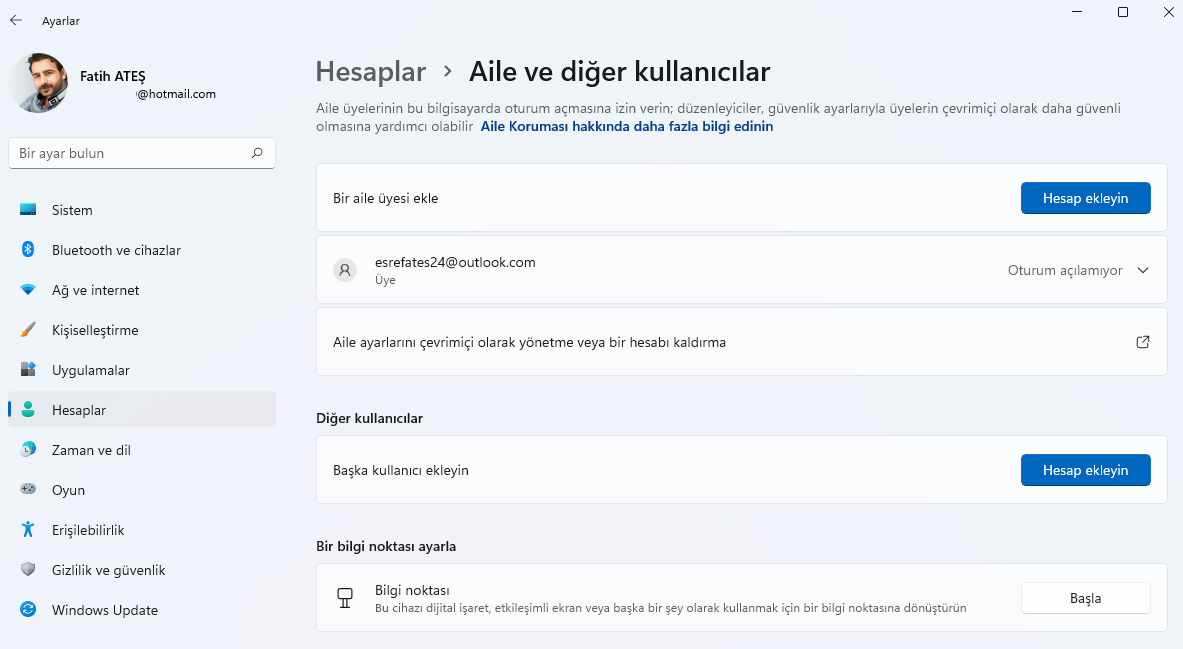
- Bu kişinin oturum açma bilgilerine sahip değilim seçeneğini tıklayın.
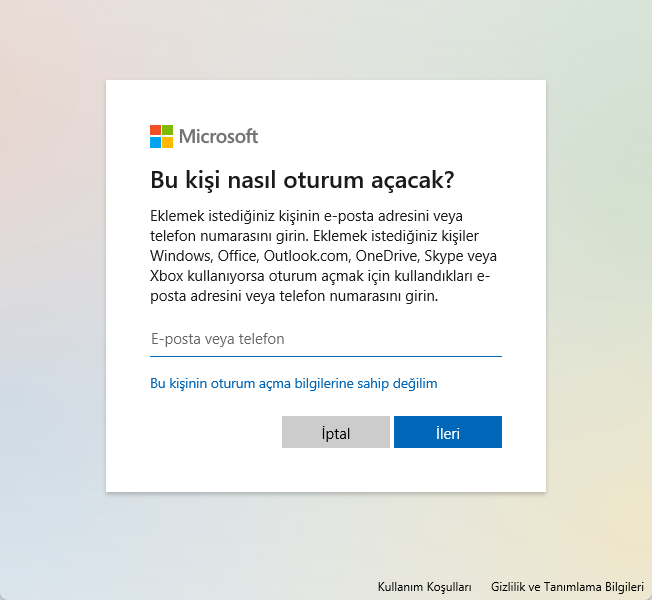
- Microsoft hesabı olmayan bir kullanıcı ekle seçeneğini tıklayın.
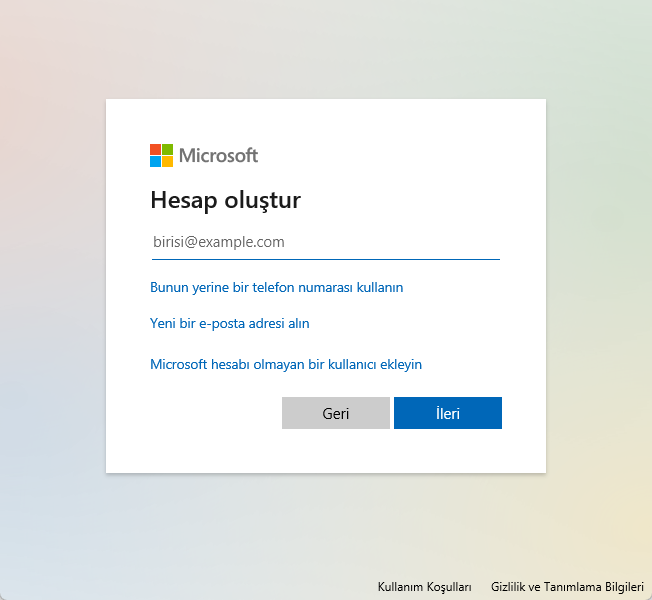
- Bir ad ve parolayı onaylayarak bir Windows 11 yönetici hesabı oluşturun.
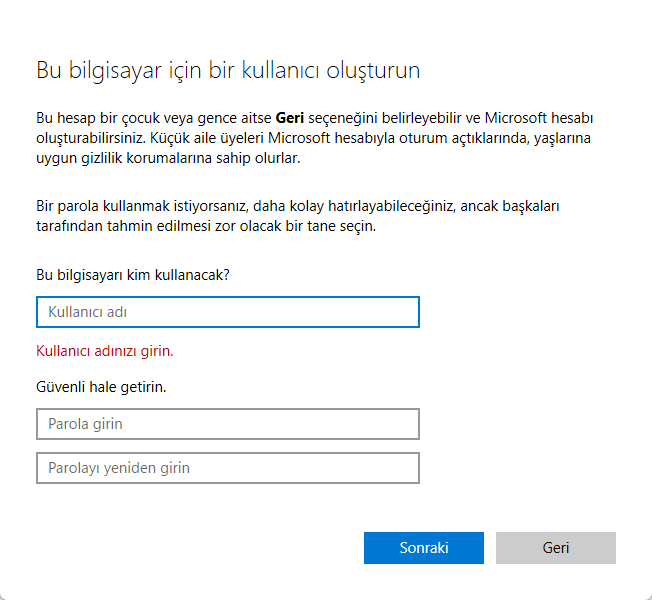
- Parolanın kaybolması durumunda hesabı kurtarmak için güvenlik sorularını ve yanıtlarını oluşturun.
- İleri düğmesine tıklayın.
- Ardından Yeni oluşturulan hesabı seçin ve Hesap türünü değiştir düğmesini tıklayın.
- Şimdi “Hesap türü” açılır menüsünü kullanın ve Yönetici seçeneğini seçin.
- Sonra Tamam düğmesini tıklayın.
Adımları tamamladığınızda, yeni hesap Windows 11’de görünecektir.
Adımları tamamladığınızda, Windows 11’de yeni yönetici yerel hesabı açıp ve kullanıcıya cihaza tam erişim verir. Windows 11’de Microsoft hesabından yerel hesaba nasıl geçilir bu makalede anlatıyoruz. Microsoft hesabınız ile bağlantısını kesmek için inceleyebilirsiniz.








































